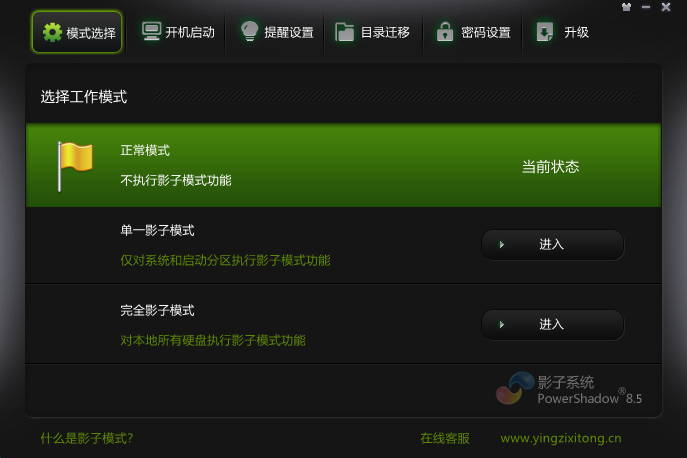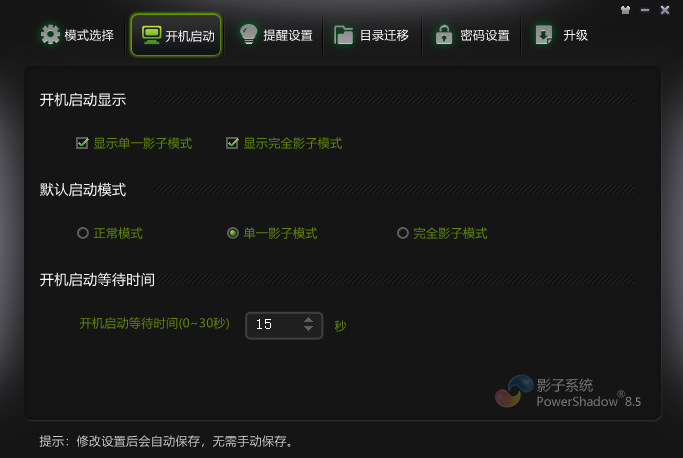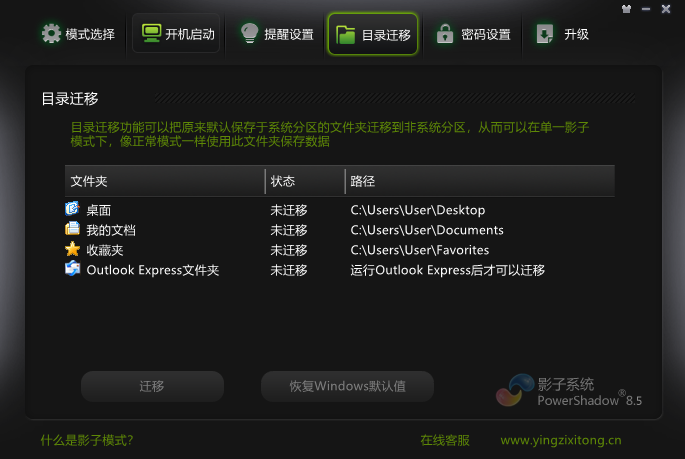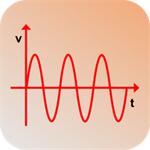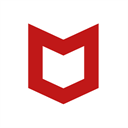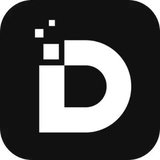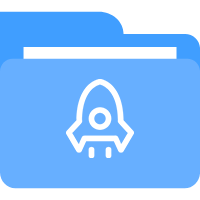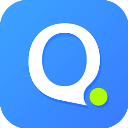- APP介绍
- 相关下载
- 其它版本
- 相关文章
- 人气推荐
powershadow是一款专业好用的虚拟化软件,提供增强的系统安全和隐私保护功能。软件利用虚拟化技术,创建一个隔离的虚拟操作系统环境,用户可以在这个环境中执行任务和操作,如安装应用程序、浏览互联网等,而不会对主机系统产生任何影响,允许用户随时重置虚拟环境,恢复到初始状态,主机系统和数据得到保护,从而提高了系统的整体稳定性和可靠性。
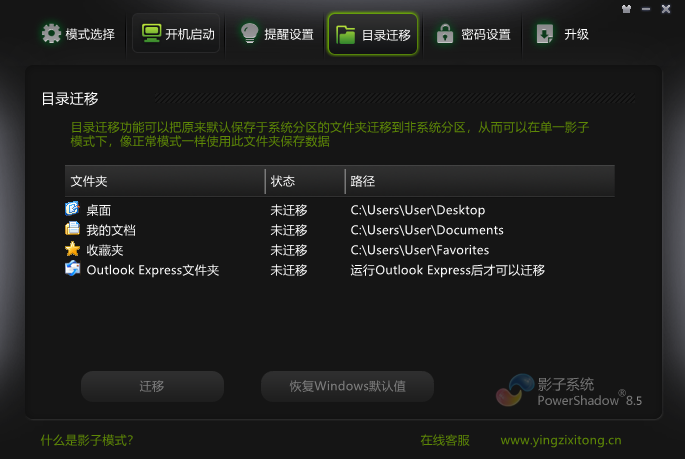
软件特色
1、保护个人隐私,用电脑不留任何痕迹
影子系统可以最大限度的保护您个人的隐私。在影子模式下使用电脑,重启系统或退出影子模式后将不会留下任何痕迹。影子模式下您还可以放心的打开邮件里的可疑附件。
2、系统免维护专家
影子系统能给你的操作系统最坚强的保护。电脑使用一段时间后难免会出现各种各样的问题,甚至崩溃,用影子系统使您的电脑常用常新,再也不用花大量的时间来维护或者重新安装操作系统。
3、如何保护我的电脑
影子系统(powershadow)实时生成本机内硬盘分区的一个影子,我们称它为“影子模式”。影子模式和正常模式具有完全相同的结构和功能,用户可以在影子系统内做任何在正常系统内能做的一切事情。在正常模式和影子模式之间的实质的差别是:一切在影子模式内的操作,包括您下载的那些文件,您生成的文件资料或者您更改的设定都会在您退出影子模式时完全消失。所以影子模式可以绝对地保护电脑内的所有数据并清除操作留下的任何痕迹。
4、什么是单一影子模式
单一影子模式仅创建系统分区的影子。在单一影子模式下,系统分区的所有改变均不会保留,而在非系统分区的改变则全部保留。多数情况下,病毒将攻击系统分区,因此您只需开启单一影子模式,而同时让非系统分区作为您的数据存储区。
5、防范未知的新病毒
过去新病毒出来以后,首先由杀毒软件公司找到对策,用户再去升级杀毒软件,这期间总有一批人要成为新病毒的牺牲品。我们再也不用害怕这种威胁,在影子模式下,任何病毒、变种病毒、木马、流氓软件都无机可乘。
6、让您放心大胆地运行网上下载的程序
大家经常从网上下载安装软件,虽然用杀毒软件扫描了病毒,但是系统仍然经常遭到破坏甚至崩溃,影子系统可以解决这样的问题,让您无忧的试用任何软件。
7、什么是完全影子模式
与单一影子模式比较,完全影子模式将会对本机内所有硬盘分区创建影子。当退出完全影子模式时,任何对本机内硬盘分区的更改将会消失。在完全影子模式下,可以将有用的文件储存至闪存或者移动磁盘内。
PowerShadow如何设置
进入影子模式就可以保护您的系统。有两种方法进入影子模式,第一种是在您启动计算机的时候,当出现启动选项时,您可以按键盘上的“向上”和“向下”方向键来选择进入影子模式,或是进入原系统。
另一种方法是系统启动后,运行影子系统管理程序,点击主界面上的“启动”按钮,来启动“单一影子模式”或“完全影子模式”。
点击桌面上的“影子系统管理”快捷方式,或者点击快速启动栏的影子系统图标,打开影子系统的管理程序,可以设置系统启动菜单和影子系统提醒您的方式。只有在正常模式下才能对影子系统的设置进行更改,影子模式下只能查看影子系统的设置。
执行安装程序,文件复制完成后会弹出所示对话框,这里主要是告诉用户日后如何进入影子模式,单击“Next”按钮即可完成安装,重启后即可生效。
重新引导计算机,你会发现如同安装了双系统那样,引导菜单中增加了一个新的引导项:Single shadow mode for microsoft windows xp professional(笔者使用的是Windows XP SP2),不过我们暂时还是先进入原来的操作系统完成相关的设置。
1.重置默认模式
PowerShadow提供了两种不同的影子模式,“Single Shadow Mode”是单一影子模式,只对系统分区进行保护,但对非系统分区的更改是有效的;“Full Shadow Mode”完全影子模式,对所有硬盘进行保护。
默认设置下,PowerShadow只提供Single Shadow Mode,如果有必要的话,你需要进入设置程序进行更改。但这里需要注意的是,PowerShadow Master的更改操作只能在正常模式下运行,在影子模式中只能查看程序选项而无法更改设置。
运行程序后进入“General”标签页,在这里重新设置默认的影子模式,设置完成后单击“Start(G)”启用影子模式。或者,你也可以用记事本打开C:\BOOT.INI文件更改默认的引导选项。
2.定制提醒
为了数据的安全性,建议切换至“Remind Me”标签页,在这里定制提醒选项,最好勾选所有提醒项。
体验影子模式
在进入影子模式之前,桌面会有一些水波纹般的变化,稍等片刻即可恢复正常,然后我们会发现桌面看起来与以前并没有任何差别,惟一的变化是桌面四角红色的“Single Shadow Mode”提示,系统托盘区也会出现相应的图标提示。
你可以和以前一样去使用,包括其中的所有系统组件和应用程序,但所有对系统分区的更改将在重新启动后失效,应当说这是一个非常好的特性。由于影子模式“重启即丢”的特性,请及时做好保存工作,可以放心的是,在准备退出影子模式时,PowerShadow会提示用户将重要的文件存储至安全的区域,我们可以按照两种不同的思路保存操作成果:
⑴Single Shadow Mode:保存至非系统分区。
⑵Full Shadow Mode:保存至USB接口的闪存盘或移动硬盘,当然也可以保存至Gmail邮箱等网络服务器上。
看起来PowerShadow构建的影子系统很像VMware、VPC创建的虚拟机,但两者有着本质的区别,影子系统只是原系统的影子而已,原系统中安装的任何应用程序,在影子系统都可以正常使用,而且用户可以随时在正常模式中进入影子模式,但如果需要从影子模式返回正常模式,则需要重新启动系统才行。
软件优势
1. 全新内核 采用全新研制的操作系统虚拟化技术,性能更优异。
2. 全新界面 全新人性化界面设计,操作简便,无需配置,即装即用。
3. 密码保护 新增密码保护功能,非授权用户无法进入正常模式。
4. 多启动模式选择 用户可以根据不同的安全需要进入不同的影子模式。
5. 隐藏模式 新增隐藏模式,可以隐藏所有的提示信息。
6. 目录迁移 可将常用目录迁移至非系统分区,避免数据丢失。
7. 自我保护 全新的自我保护机制,应对使用中的各种突发状况。
8. 多用户支持 新增多用户保护功能,方便随时切换用户身份。
相关下载
人气推荐
相关软件
-
27mb
1 -
15.65MB
2 -
113.60MB
3 -
57.12 MB
4 -
33.19 MB
5
猜您喜欢
下载排行榜
-
4.12 MB
1 -
9.92 MB
2 -
11.14 MB
3 -
159.93 MB
4 -
190.62 MB
5 -
76.67 MB
6 -
141.35 MB
7 -
1.10 MB
8 -
14.06MB
9 -
197.62MB
10